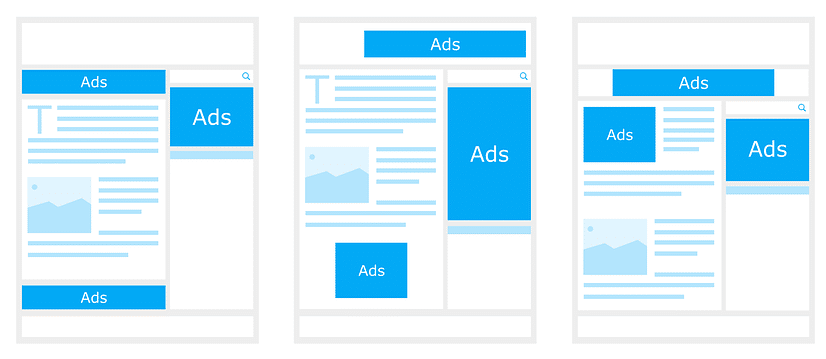Takket være Microsoft Outlook, masser af mennesker spare deres tid. Den eneste betingelse er effektivt at anvende de funktioner og muligheder. Det fungerer ganske nemt: tilføje kontaktinfo til adressen, og du vil få mulighed for at bruge disse kort til forskellige formål. Man kan sætte automatiske svar, skabe møder, invitere deltagere, etc. I særdeleshed, man kan Opret en e-mail-skabelon i Outlook for at bruge det i fremtiden, dermed, spare tid.
Seneste versioner: Sådan opretter du en e-mail-skabelon i Outlook 2019 og 365
Generelt, bekvemmeligheden ved Outlook er, at funktionerne i tidligere versioner holdes i mere moderne. Designet ændres, mens princippet forbliver det samme. Dermed, for at oprette en e-mail-skabelon i Outlook 2019, man kan opfylde nedenstående trin. For at bruge denne skabelon, åbn Outlook, på fanen Hjem, trykke Nye genstande, klik derefter på Flere varer. På listen, der falder, finde Vælg formular ... og klik på den.
Dialogboksen vises, i marken Se ind, finde Brugerskabeloner i filsystemet. Vælg en nødvendig skabelon, og tryk på Åben.
Flere trin til at oprette en e-mail-skabelon i Outlook 2003 - 2016 og 2019
I Outlook 2003 pakke, såvel som Outlook 2010 andre fremtidige versioner, fortsæt på følgende måde:
- Start Outlook, og klik på Hjem ➙ Ny email.
- Derefter, vinduet i en ny e-mail vises.
- Her, du skal skrive emnet og brødteksten i din e-mail.
- Hvis du agter at sende denne skabelon til de samme adresser, det er også muligt at udfylde modtagerfeltet.
- Når din e-mail er kontrolleret og klar, tryk Fil ➙ Gem som.
- Efter at have navngivet skabelonen, tryk Gemme.
I Outlook 2019 du kan også bruge papirvarer til at oprette e-mail-skabeloner. Til denne brugsmenu Hjem > Nye genstande > E-mail Message Using… > More Stationery…
Select one of available templates and click OK to start a creation of the email…
Gem derefter e-mail som skabelon, som kan bruges yderligere (se ovenfor).
Sådan opretter du en e-mail-skabelon i Outlook 2007/2010 og brug det
I de tidligere versioner, oprettelsen af en skabelon adskiller sig ikke væsentligt. Bortset fra viden om, hvordan man opretter en e-mail-skabelon i Outlook 2010 eller 2007, det er ikke mindre vigtigt at vide, hvor det er gemt, og hvordan man bruger det.
- En skabelon kan gemmes som en formular (.ofte udvidelse).
- Man kan gemme skabeloner på en pc som filer (.msg udvidelse). Efter dobbeltklik på det, en Outlook-e-mail åbnes.
- Det er også muligt at gemme en skabelon i en postkasse eller en delt postkasse eller fastgøre den til en proceslinje.
Sådan gemmes Outlook-e-mail-skabelon
Den første mulighed er en af de mest anvendte. Sådan opretter du en e-mail-skabelon i Outlook 2013 og gem det med .oft-udvidelsen? Dette er ret let. Efter at have skrevet meddelelsen, emne, og modtagere, Fortsæt til Gem som ➙ vælg Outlook-skabelon (.ofte) i rullelisten ➙ Gemme.
At bruge skabelonen i versionen af 2013 pakke: i vinduet til oprettelse af ny e-mail, gå til fanen Udvikler, og tryk på Vælg formular. Listen falder ned, finde Brugerskabeloner i filsystemet, og tryk. Her, du vil se alle de skabeloner, der er oprettet og gemt. Dette er de trin, der skal opfyldes, hvis du også leder efter måder, hvordan du opretter en e-mail-skabelon i Outlook 365.
Skabeloner er altid tidsbesparende og praktiske, i ethvert program. Outlook er ingen undtagelse. Benyt ovenstående retningslinjer, og brug din tid så effektivt som muligt.